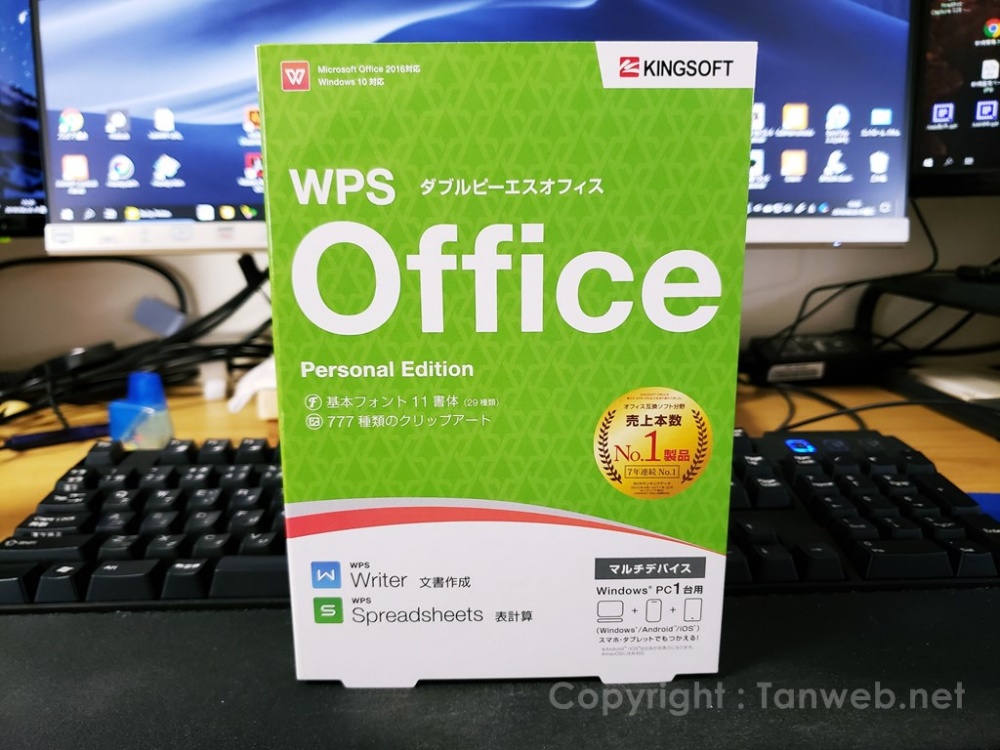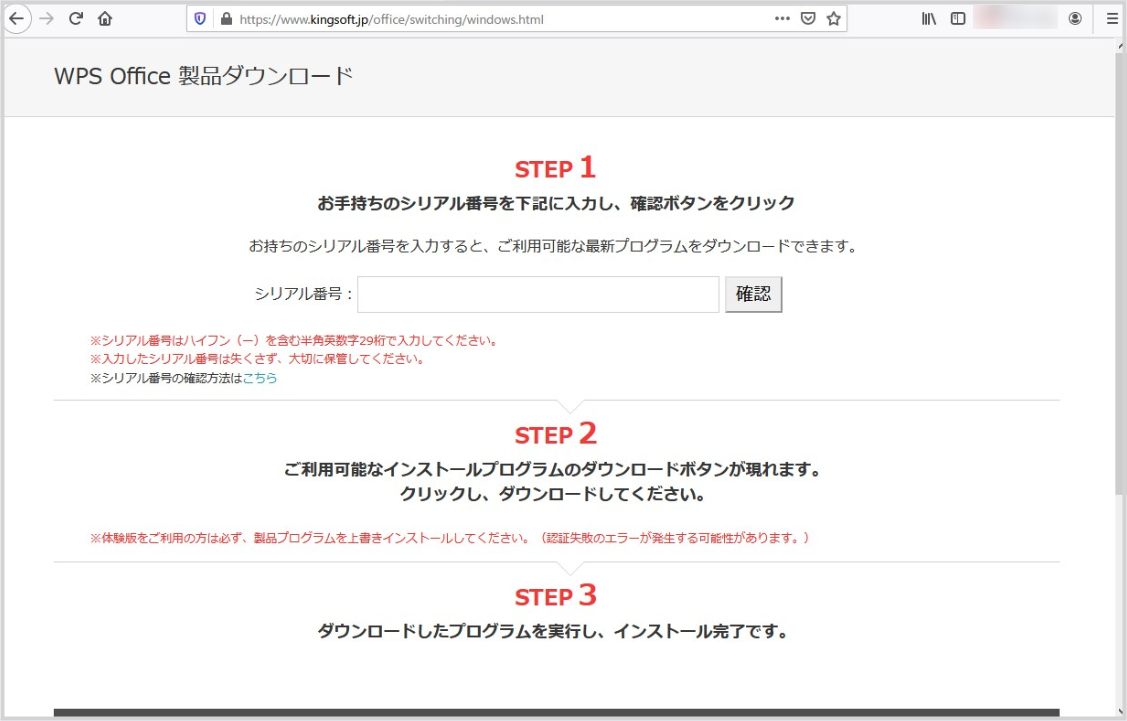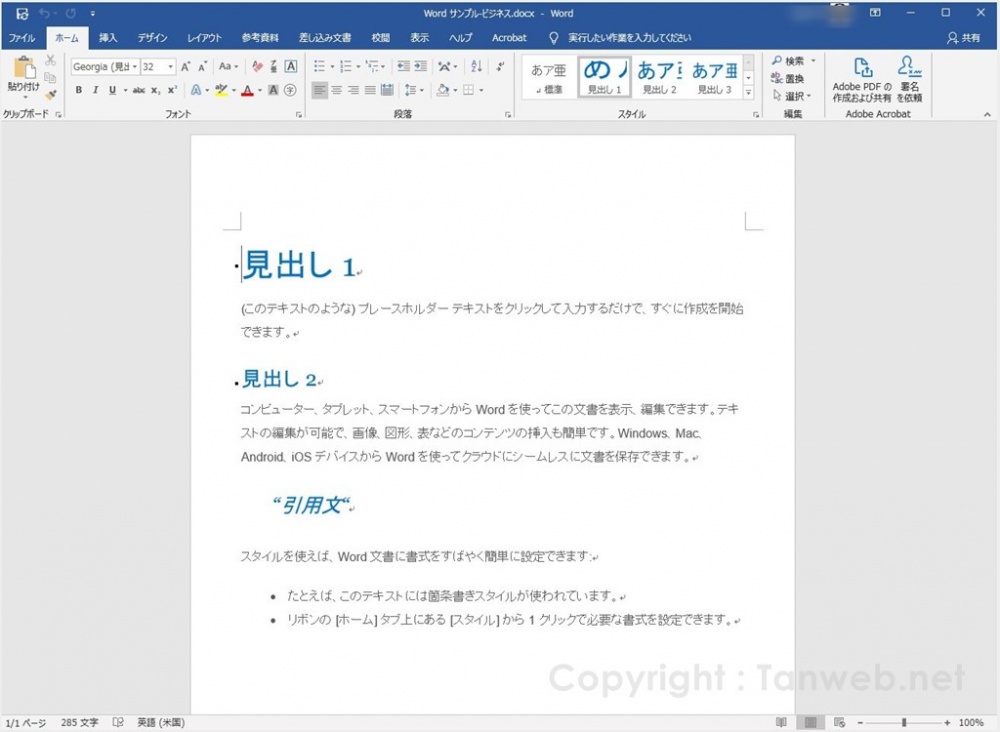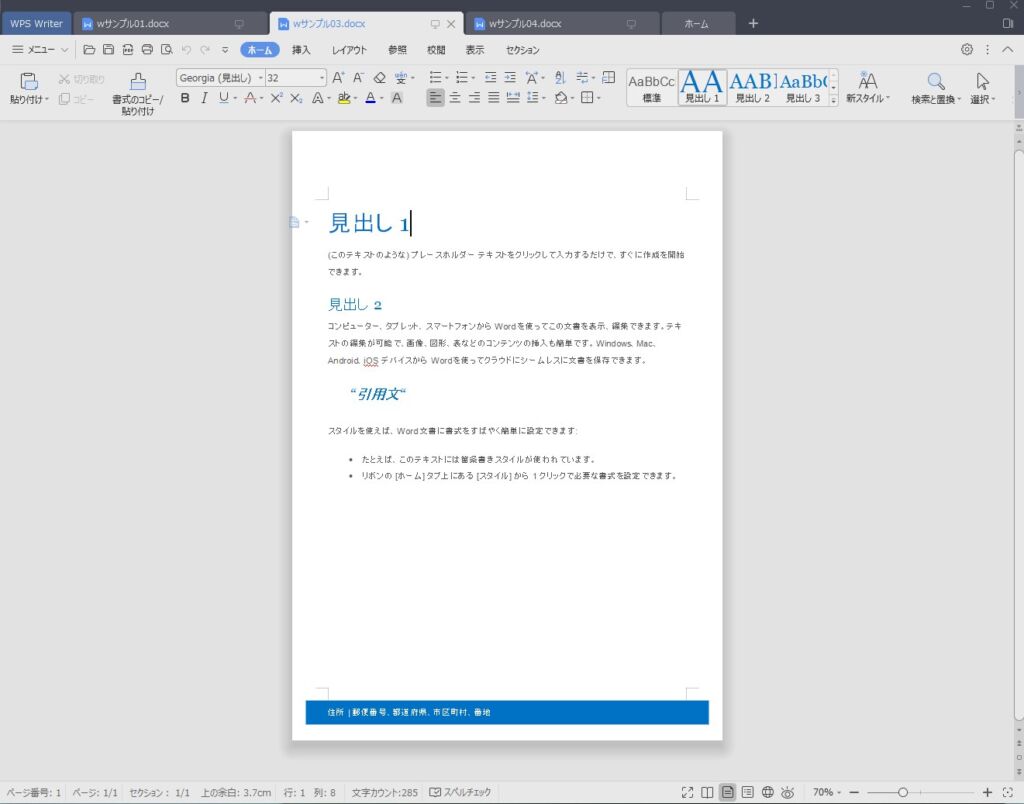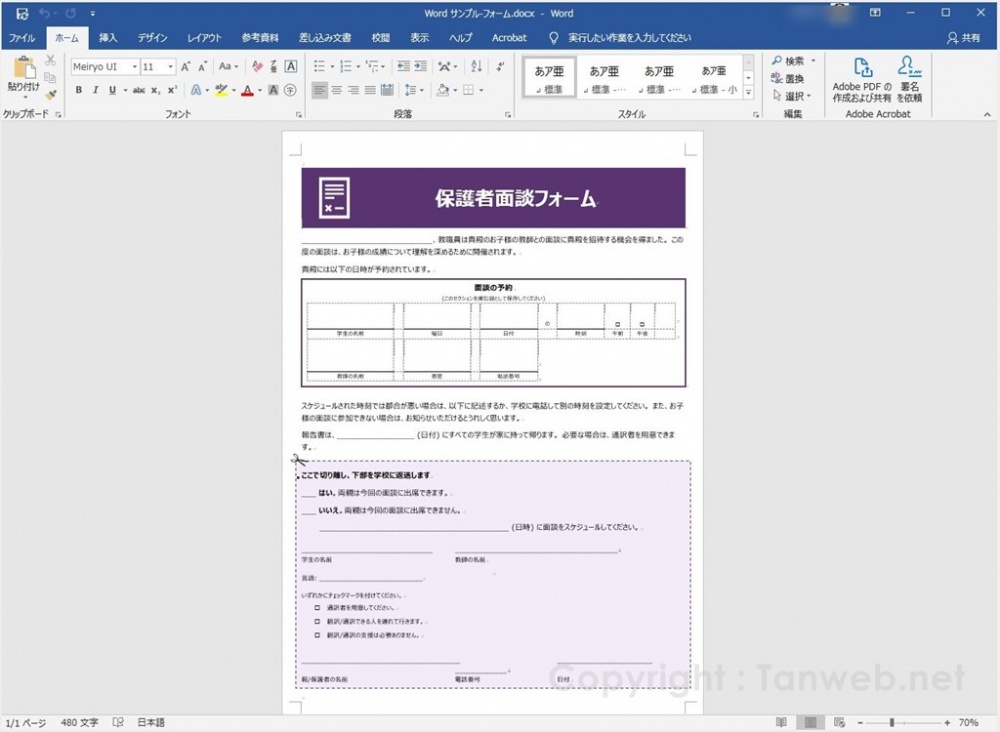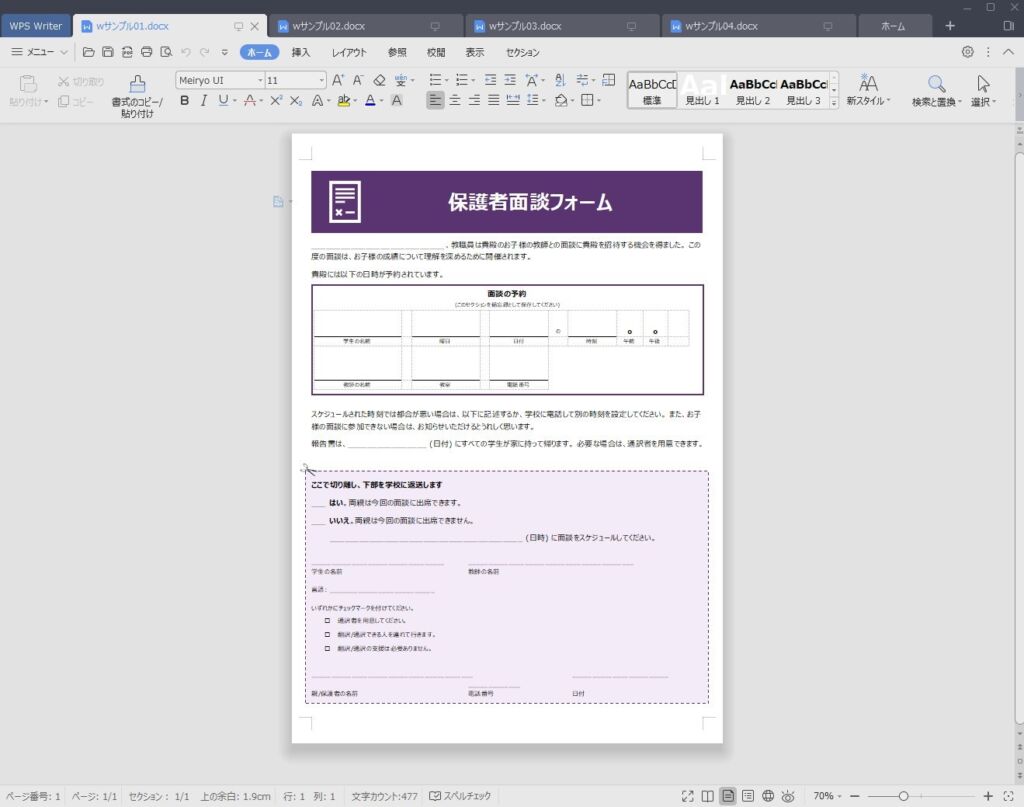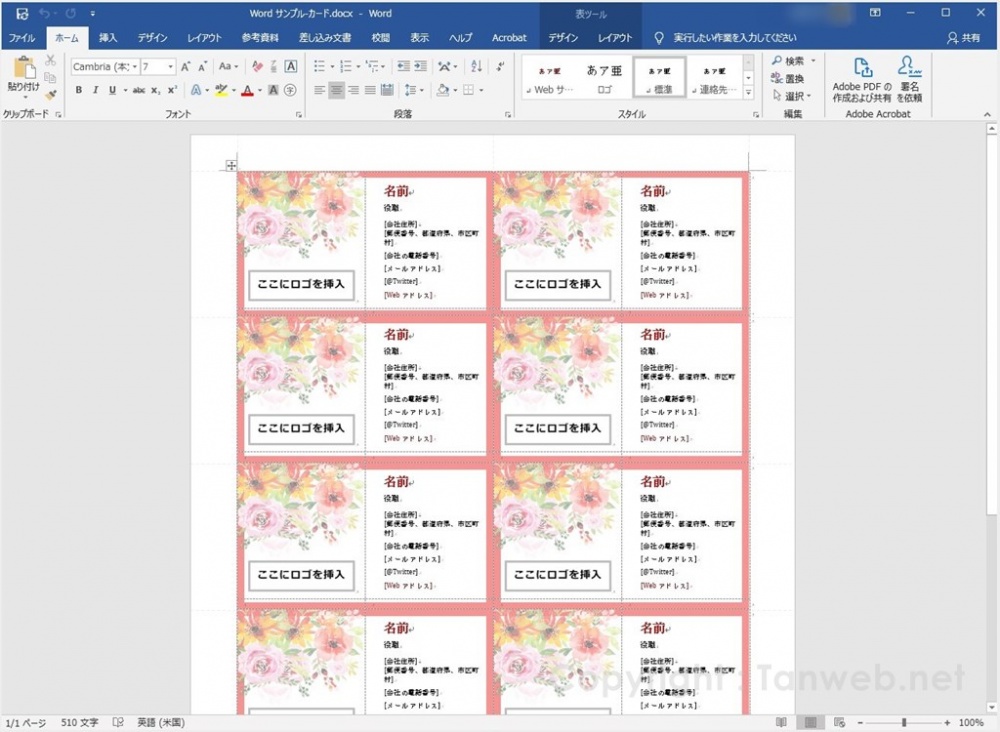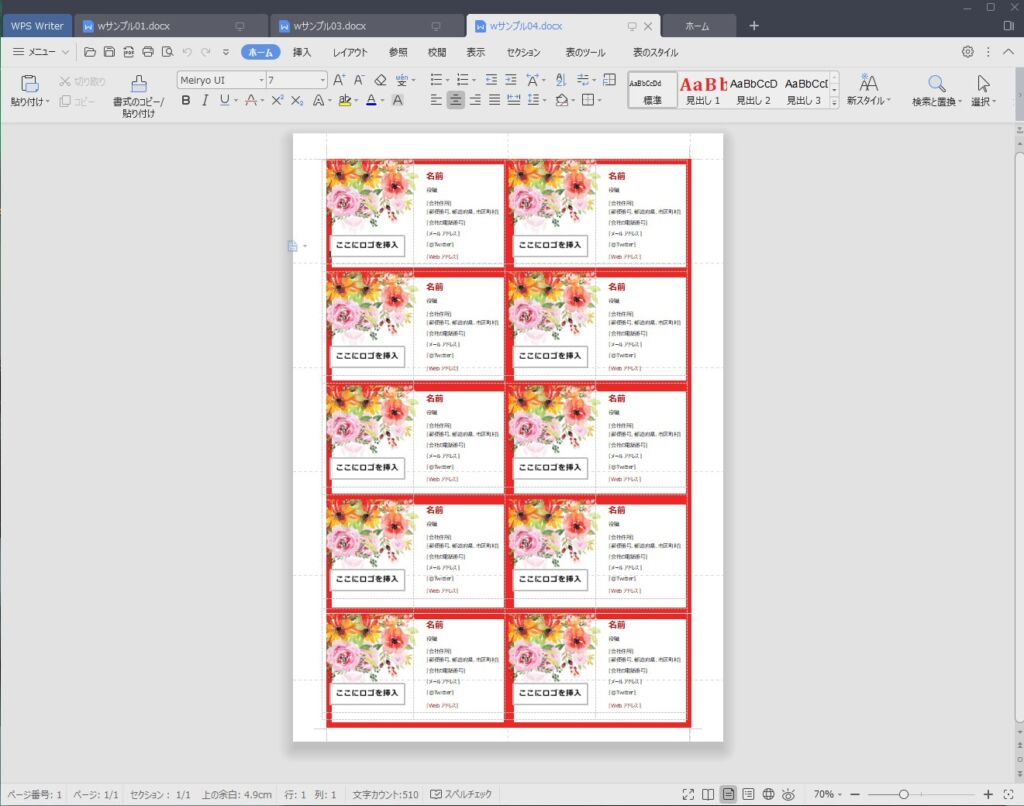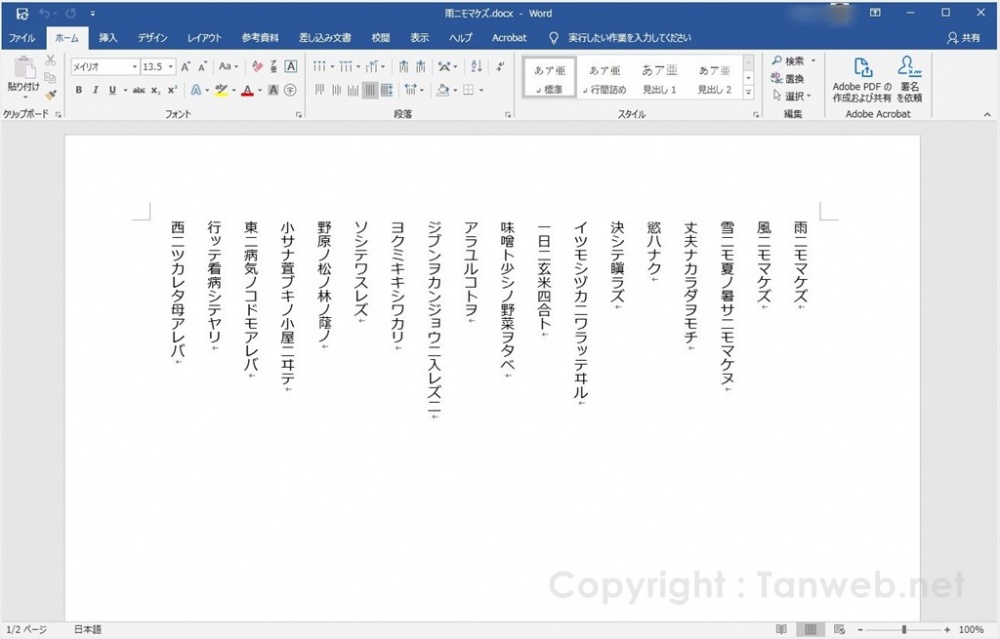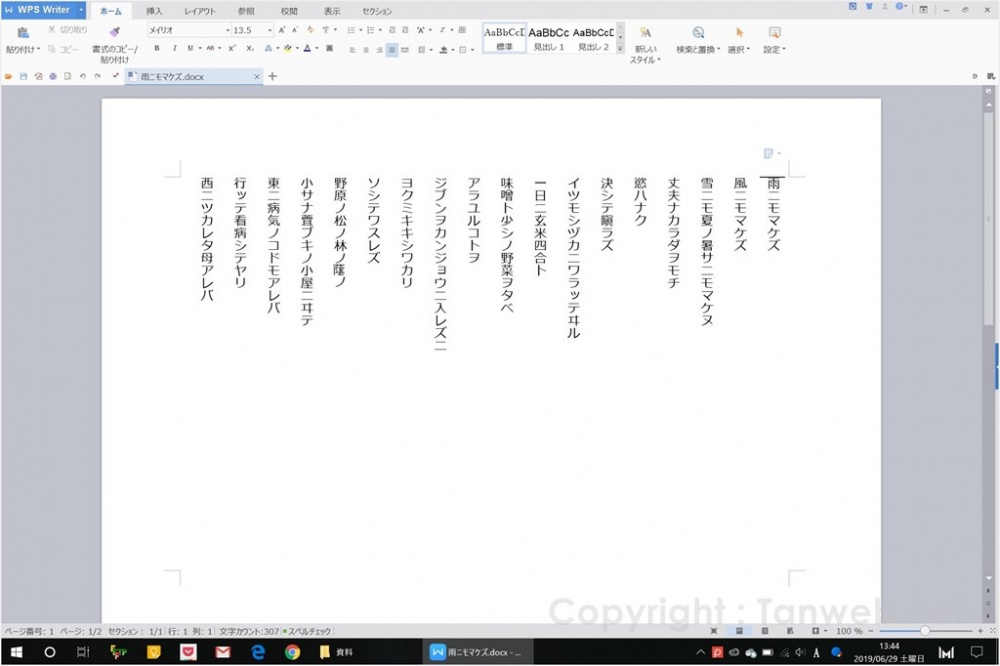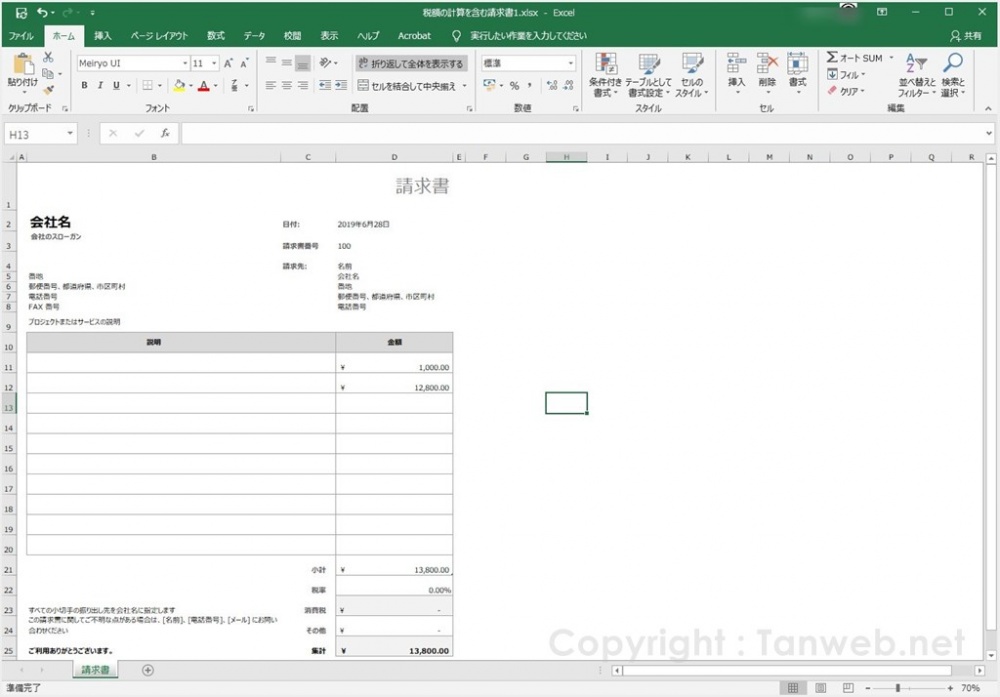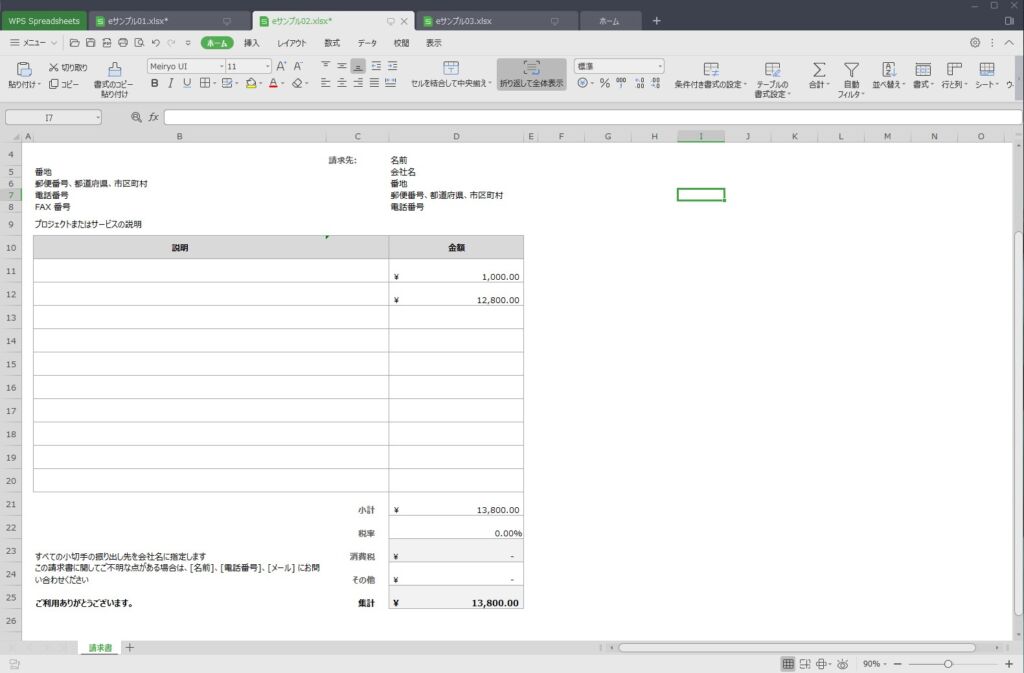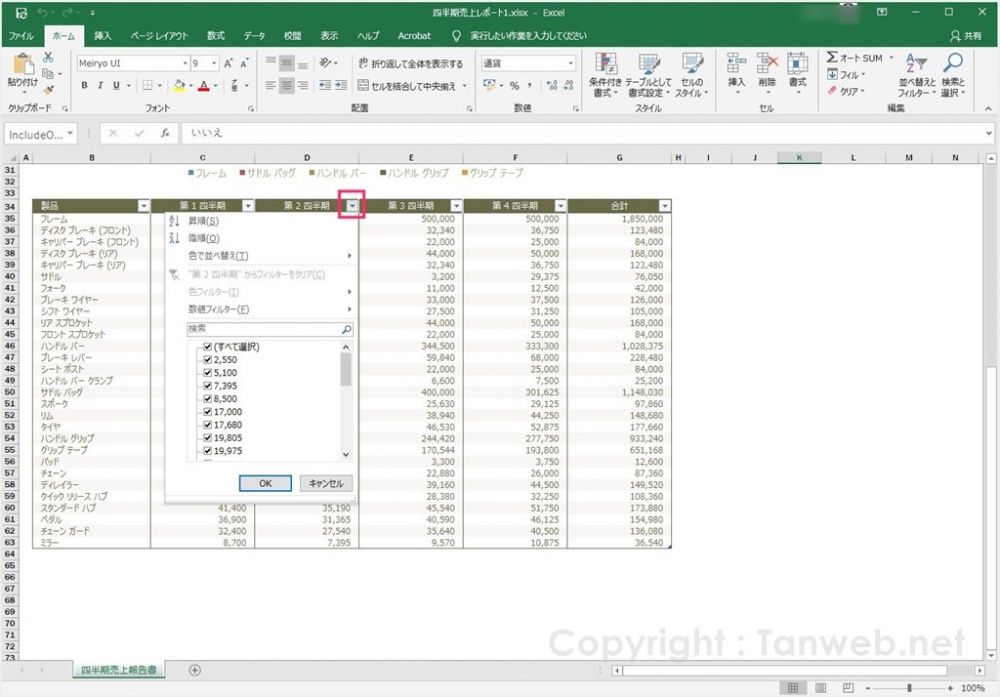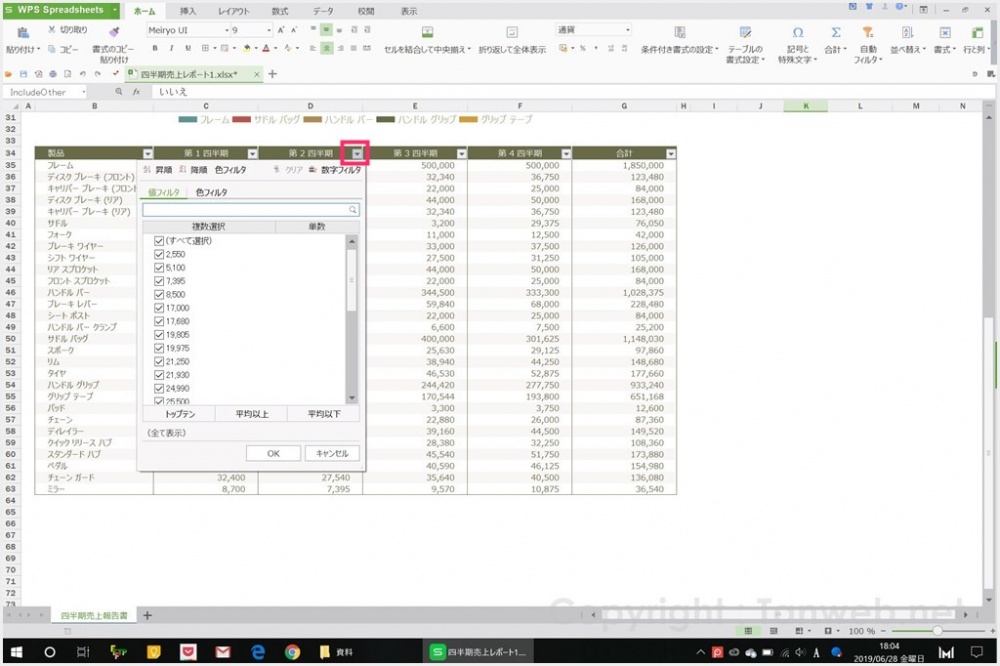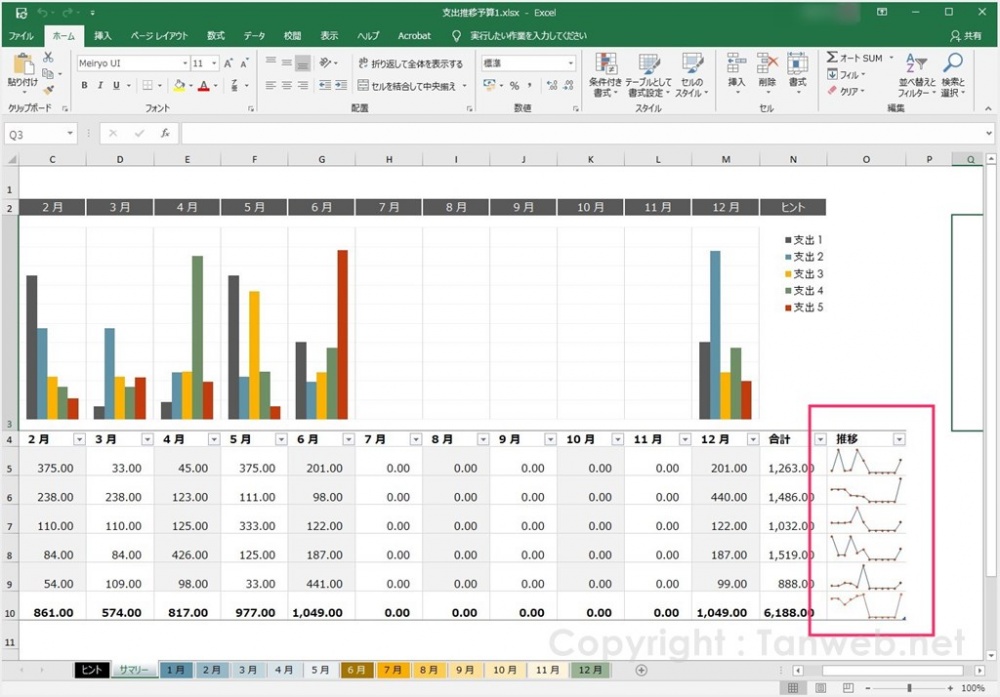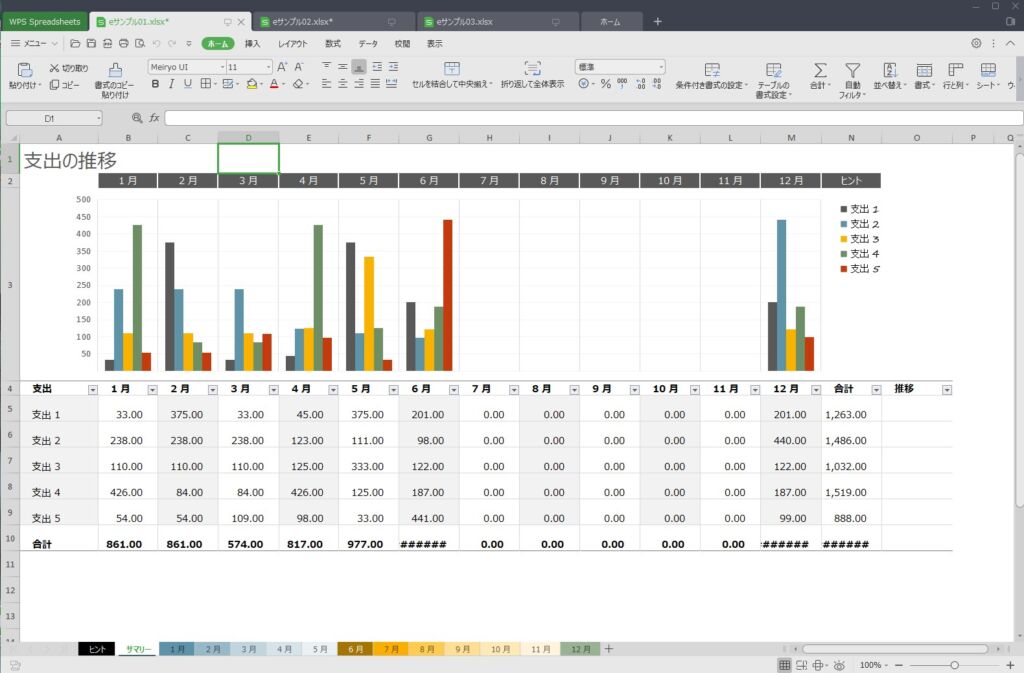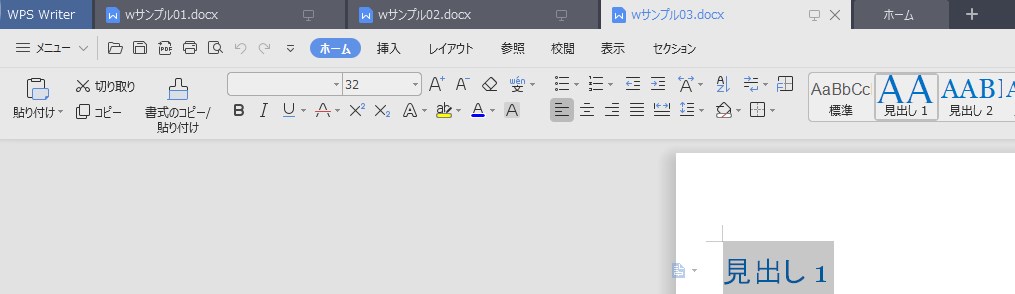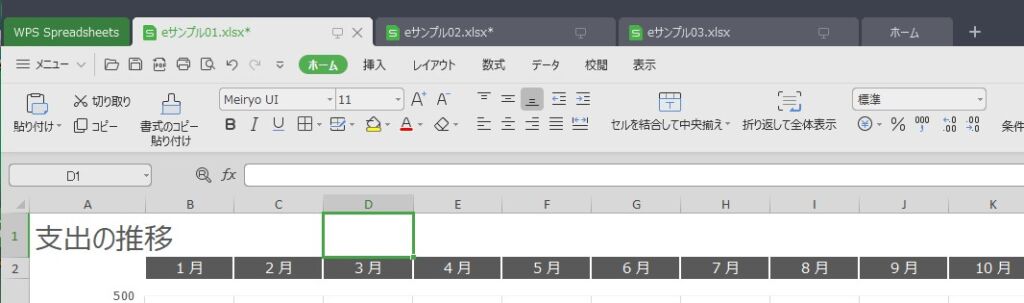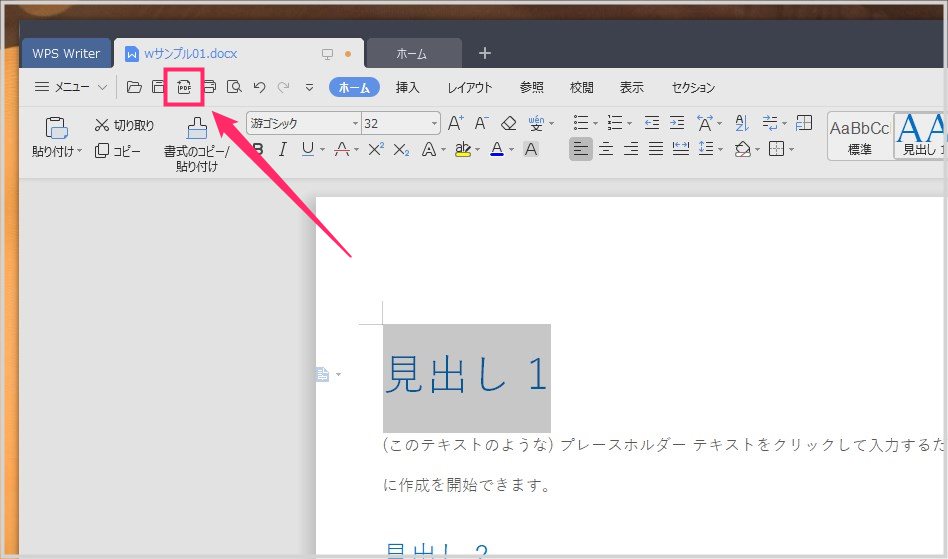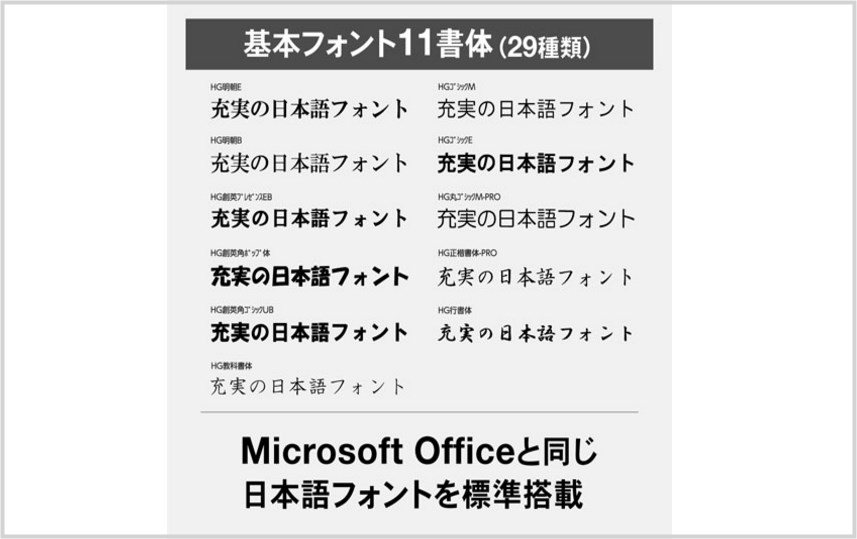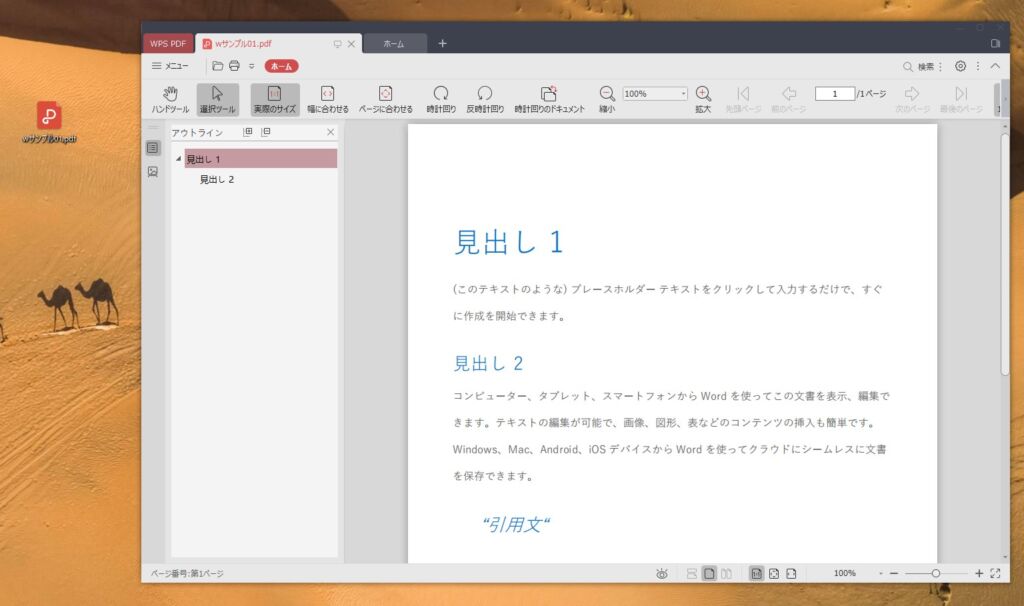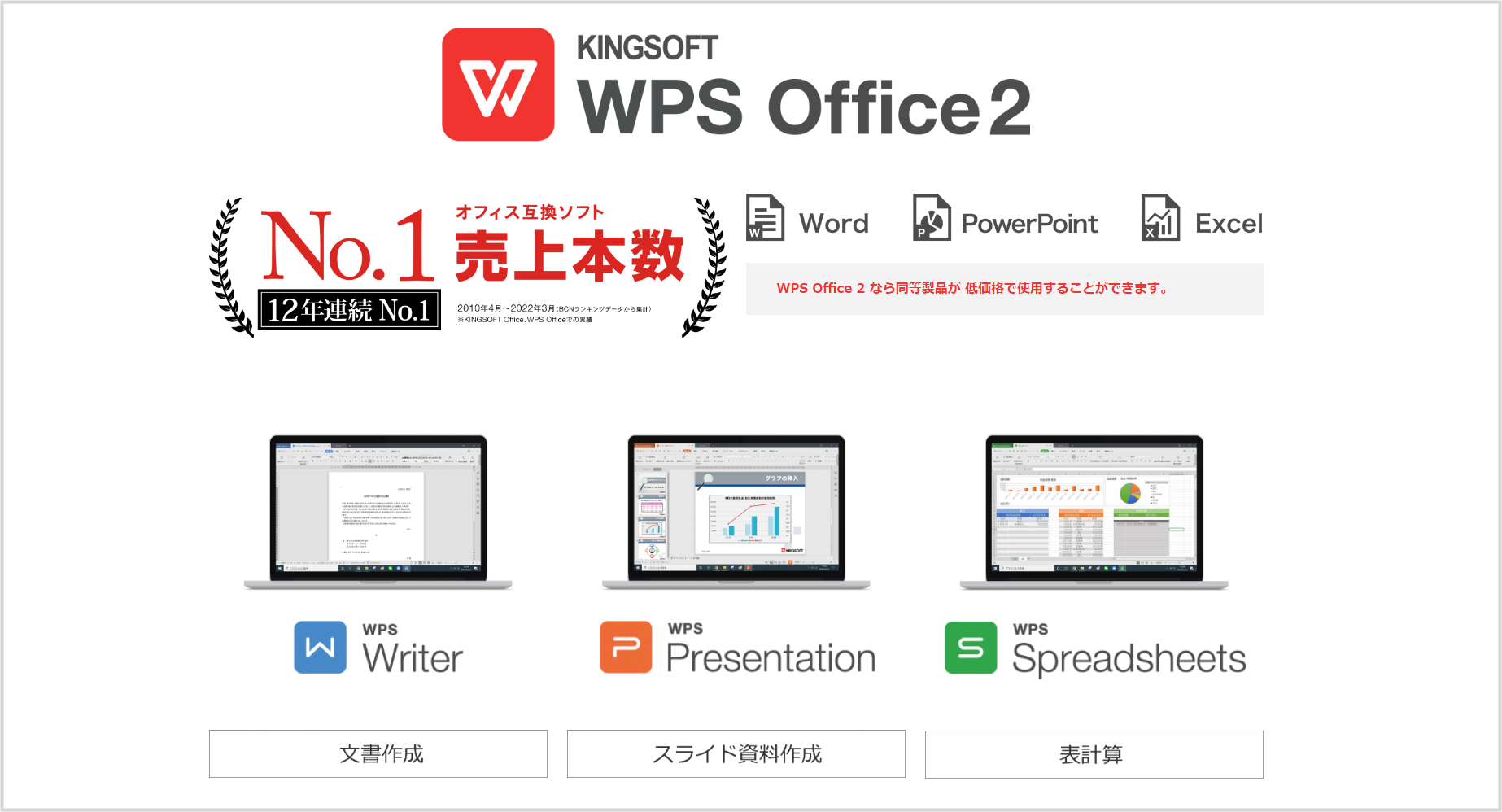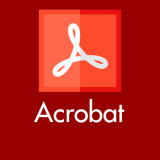Microsoft Office は、お仕事スタンダードなアプリなので、パソコンを使ってお仕事するなら特に Word や Excel は必ず入れておきたいアプリケーションです。
最近「ノートパソコンにも Office を入れたい」と欲していたのですが、いかんせん Microsoft 純正の Office は値段が高い。使用頻度を考えると非常にもったいないのです。
Word と Excel だけの Office Personal 2021 は約32,000円・・・高額すぎます。
そこで、代替の純正ではない他社製の Office ソフトを試してみることにしました。
格安の Office 代替ソフトである「WPS Office 2(キングソフト)」を購入して使ってみたところ、レイアウトも洗練されているし互換性もなかなか素晴らしいという結果に。
今回は「キングソフトの WPS Office 2 は純正 Office の代わりになるのか? 実際に WPS Office を購入してしばらく使ってみた感想」を紹介します。
目次
キングソフト「WPS Office」とは
キングソフト「WPS Office」とは?
「WPS Office(ダブルピーエスオフィス)」とは、Office 互換ソフトの老舗「キングソフト」が売り出している、文字通り Microsoft Office の互換ソフトです。
よく、新しいパソコンを購入したときに試用版が初めからインストールされていたりしますよね。旧名が「キングソフトオフィス」なのでご存知の方も多いのでは?
現在は WPS Office 2 が主流です。ぼくは 1 と 2 両方とも所有していて、どちらともしっかり互換性の確認を行っています。
WPS Office は純正の Office と同じで含むソフト内容によって価格が違います。
- Writer(ライター)= Word と互換
- Spreadsheet(スプレッドシート)= Excel と互換
- Presentation(プレゼンテーション)= PowerPoint と互換
となっています。
また、どの WPS Office 製品にも必ず「WPS PDF」という PDF の閲覧ができる「Adobe Reader」と同等の便利なソフトが付属しています。お得ですよね!
WPS Office は含まれるソフト内容によって価格が異なる
Word(文書作成)と Excel(表計算)の代わりとなる2つのソフトが含まれた「WPS Office Personal Edition」。
パワーポイント的なものが含まれた「WPS Office Standard Edition」。
Mac 版もリリースされています(Mac 版は全種含まれる)
Microsoft 純正の「Office Personal 2021(Word と Excel のみ)」が、約32,000円だということを考えると、WPS Office の 3,000円台は破格のお値段ですっ!
はてさて、その性能はいかに?
まずは「WPS Office 2」をパソコンへインストール
WPS Office 2 は DVD-ROM 版とダウンロード版がある
今回はダウンロード版を購入したので、専用のページから WPS Office 2 インストーラーをダウンロードします。
製品パッケージにダウンロード先の URL は記載されていますが、一応リンクを添付しておきますね。
もちろん、ダウンロード版が嫌だという方は DVD-ROM 版があるので安心してください。
純正の Office はパッケージ版がありませんからネット環境必須なのですが、WPS Office はDVD-ROM 版があるので非ネット接続のパソコンでも導入できます。
実際に WPS Office 2 をインストールしてみる
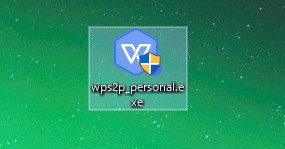
ダウンロード版はインストーラーを起動します。DVD-ROM 版は PC にディスクを挿入してインストーラーを起動します。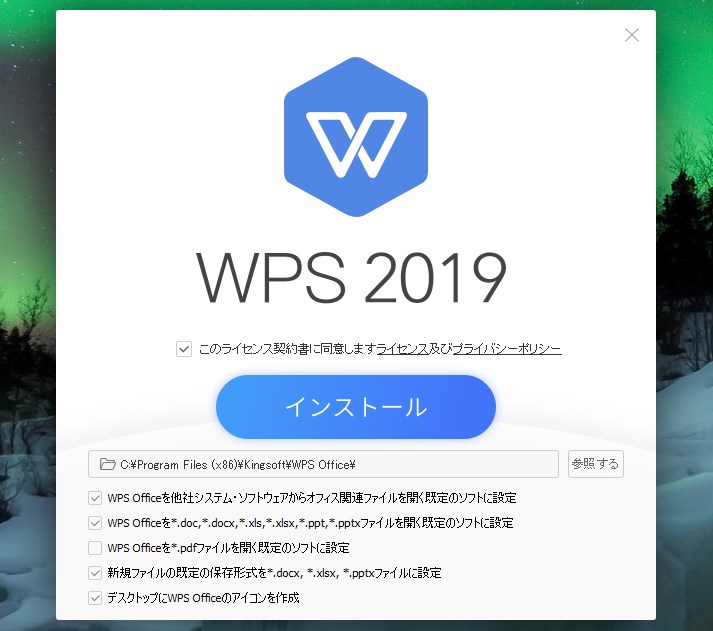
ライセンスに同意にチェックをいれるとイントールボタンが点灯します。インストールボタンを押せばインストールが開始されます。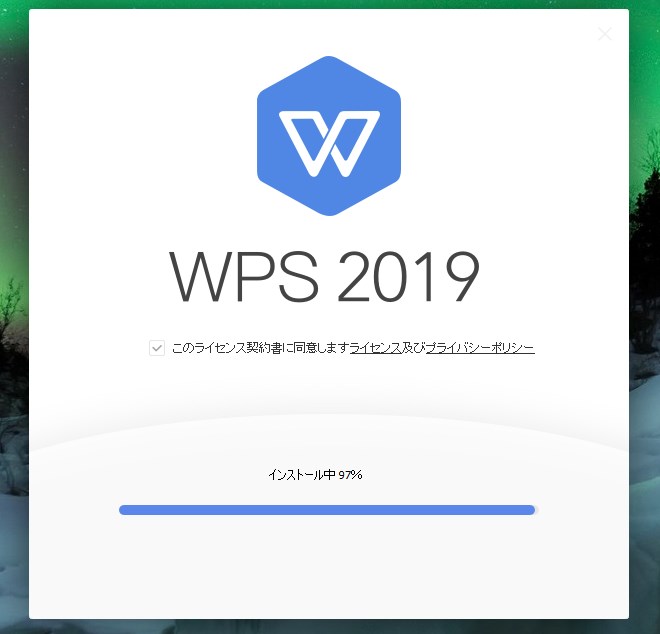 フリーソフトにありがちな余計なソフトのインストールはないです。安心してください。インストールが終わるまでまちます。
フリーソフトにありがちな余計なソフトのインストールはないです。安心してください。インストールが終わるまでまちます。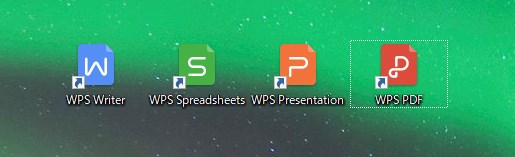
「Writer = Word」「Spreadsheets = Excel」「Presentation = Power point」という感じで、インストールが完了するとデスクトップにそれぞれアイコンが表示されます。※ WPS PDF は PDF を閲覧・編集できる便利なソフトです。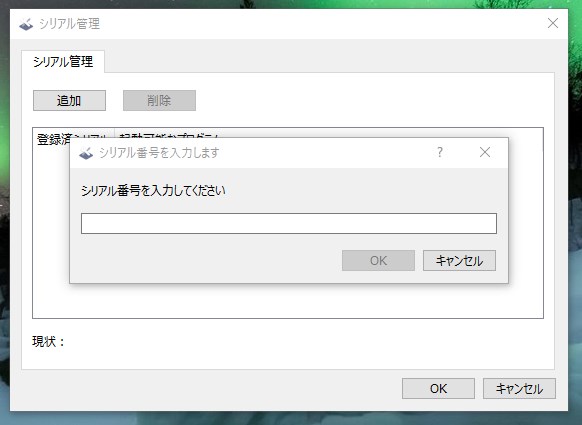
インストールが終わって、各アプリケーションを起動すると、最初の1回目の起動だけシリアル番号入力ウィンドウが開きます。同梱のシリアルキーを入力すれば以後は永続利用できます。
WPS Office は 1ライセンス 1PC です。1ライセンスで 2PC にインストールするようなマルチライセンスではありませんので注意してくださいね。
WPS Office 2 が純正 Office の代わりになるか実際に検証
検証①:WPS Writer が Word の代わりになるのか?
Microsoft 純正 Word 2021 の新規テンプレートで作成した docx ファイルを WPS Writer でも開いてみて、おかしな部分はないかどうかの互換性を検証しました。
見出し付きのごくごく一般的な文書です。レイアウトは全く問題がなく、フォントなどの細かい部分もなかなか正確に表示できています。
普通の文書作成の互換性は無問題です。
表を使ったアンケートみたいなものも互換性バッチリです。かなり正確に表示されています。こういった簡単な文書や表は WPS Writer で全く不足がないですね。すごい。
カード型レイアウトを作成したファイル。
カードレイアウト、フォントやトンボの位置などは全く問題ありません。ただし、1点だけ問題のある箇所があります。
Word 2021 では画像の明るさを調整していて、画像の色味を少し薄めに設定してありますが、WPS Writer ではそれが反映されず「素」の状態です。
WPS Writer では Word で設定を施した画像調整が効かないようです。もちろん、Writer 側で再度調整をかけることはできますが、その部分だけ互換が無いので注意が必要です。
Word で画像をレタッチすることはあまり無いと思うので、個人的には問題になりません。
縦書きの互換性も問題ありません。
検証②:WPS Spreadsheets が Excel の代わりになるのか?
Microsoft 純正の Excel 2021 の新規テンプレートで作成した xlsx ファイルを WPS Spreadsheets でも開いてみて、互換性をチェックしてみました。
Excel で作成された請求書です。
表レイアウト、フォント等まったく問題ありません。数値を入れたら合計を自動計算して自動入力くれる部分に関してもまったく問題ありません。
セルの保護もしっかり互換しています。
簡単な表計算はバッチリな互換性です。ぼくは、このような簡単な表計算でしか Excel を利用しないので、WPS Spreadsheets でも全然問題が無いということになります。
多少表示されるメニュー項目に差異はありますが、Excel で設定したドロップダウンボタンは WPS Spreadsheets でもちゃんと動きます。任意の数値項目部は同じなので許容範囲。
セルの幅などのセルレイアウトも完璧に互換しています。良いですね。
残念なことに WPS Spreadsheets は、折れ線グラフは表示することができないようです。このサンプルの他にも折れ線グラフを試しましたがどれもダメでした。
棒グラフと円グラフは大丈夫です。個人的には折れ線グラフは使わないので問題なし。
WPS Spreadsheets は一応 VBA 対応で、簡単なマクロなら動かすことはできるようですが、何が動いて何が動かないのかが予想できないみたいです。
したがって、あらかじめマクロはほぼ無理だということを承知して購入すべきです。
検証③:WPS Writer と WPS Spreadsheets のツールバー比較
WPS Writer と WPS Spreadsheets のツールバーは、どちらも本家とさほど変わらない見た目と機能を盛り込んで、わかりやすいレイアウトになっていて使い勝手は悪くないです。
WPS Writer のツールバー
WPS Spreadsheets のツールバー
もちろん文書や表の PDF 保存もできます!
WPS Office 2 は文章や表をダイレクトに PDF 保存することができます。
WPS Office 2 はツールバーに「PDF 保存」アイコンが用意されています。
ツールバーから直接 PDF ファイルに変換して保存ができるのはかなり便利です。
純正の Office はファイル保存や PDF 保存は、ファイルタブを経由してダラダラと保存方法を選択させる仕様なので、保存関連の UI は圧倒的に WPS Office 2 の方が優れています。
詳しい PDF 保存方法は、KINGSOFT サポートの公式サイトに掲載されています。
WPS Office 2 その他の特長・便利な機能
純正 Office と同じ日本語の基本フォント11書体が使える
純正の Microsoft Office をインストールすると利用できるようになる「HG フォント 11書体」が WPS Office 2 でも利用できます。
教科書体や創英角ポップ体とか Word を利用する時によく使いますよね。
純正 Office と同じフォントが使えるということは、Word で作成されたファイルを WPS Office 2 で編集する時に大変役立ちます。
フォントの互換性って何気にかなり重要ですよね。
他のフリーソフトなどでは予算の関係上フォントの互換はありませんから、フォント互換性においても WPS Office は優れていると言えますね。
PDF 閲覧ソフト「WPS PDF」が必ず付属している
Windows 10 や 11 の PDF 閲覧は特にアプリを入れていなければ、既定は Microsoft Edge に設定されていて、これが正直なところ使いにくいんですよね。
Edge が使いにくいので無料の Adobe Reader を別途インストールして PDF 閲覧しているユーザーさんが多いのではないかと思います。
WPS Office 2 は、どのパッケージモデルを購入しても必ず「WPS PDF」という PDF 閲覧ソフトが付属しています。
これが結構優秀で「動作が軽くなった Adobe Reader」みたいな使い勝手なんです。
WPS Office 2 をインストールするだけで、とりあえず事務作業に必要なツールはあらかた揃ってしまうので大変便利なのです。
WPS Office 2 が向いているのはこんなユーザー
- ごく一般的な書類(文書)のやりとりが主流
- 簡単な表計算が主流
- 難しい機能は使わない、基本的な機能だけだよ
- お客さんから届く文書が確認できればそれで良い
- ダウンロードした Office 文書が確認できれば良い
- できるだけ安価に Office が使える環境を整えたい
- マクロは利用しない
こんな感じのユーザーが WPS Office を導入するとお得感いっぱいで良いと思います。
少なくとも WPS Office は有料なだけあって、フリーソフトよりも互換性は間違いなく上ですね(あたり前のことかもしれませんが)。
 キタムラ
キタムラ
WPS Office は、自営業やフリーランス、工務店など小規模オフィスなどで問題なく活用できるぐらいにはしっかりした互換性を誇っています。
もちろん一般家庭の家計簿付け、自治会や PTA の書類作成などでも大活躍できると思います。普通に純正 Office ファイルとやり取りできるわけですから。
WPS Office 2 はライトに使う分には必要十分だった
実際に WPS Office をしばらく使用してみて、「ライトに使う」分には、純正の Office の代わりとして十分な性能と互換性を保持していることがわかりました。
特にレイアウトがぜんぜん崩れないのは良いです。良い。
ぼくのように、普通の文書やり取り、請求書や見積書、収益計算の台帳としてなどなど、簡単な作業であればまったく問題なく純正 Office の代わりとして使えます。
ライトなフォーマット用途でしか利用しないなら、普通に仕事でも使えると思います。
 キタムラ
キタムラ
これで本家 Office の 10分の1 の金額で買えるんだから、コストパフォーマンス最強じゃないでしょうか? 10分の1 価格と考えれば多少無い機能も大目に見られるってもんです。
ヤフオクやメルカリなんかで、中古品や違法品に手を出してしまうくらいなら、WPS Office を買ったほうがいろいろコスパが良いんじゃないでしょうか?
WPS Office 2 ぜひ試してみてください!
Word(文書作成)と Excel(表計算)の代わりとなる2つのソフトが含まれた「WPS Office Personal Edition」。
パワーポイント的なものが含まれた「WPS Office Standard Edition」。
Mac 版もリリースされています(Mac 版は全種含まれる)